Hand2Note vous permet de visualiser vos résultats sous forme de sessions de jeu — à la fois pendant le jeu et après la fin de la session.
La section Sessions affiche les principales métriques de jeu pour la session, telles que : Win Rate EV, nombre de mains jouées, durée de la session, et bien d’autres.
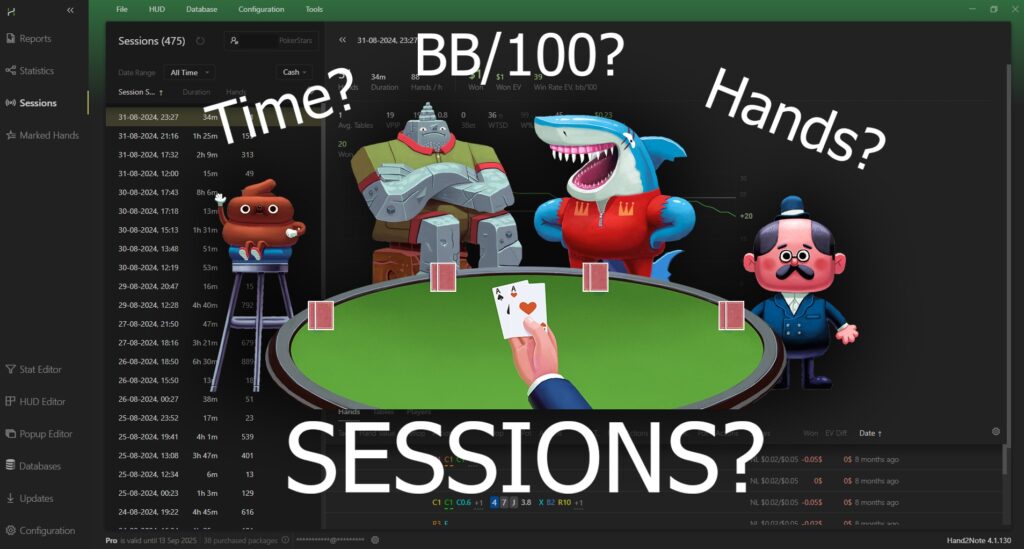
Cette fonctionnalité est utile pour suivre vos performances actuelles en temps réel.
Navigation dans le menu “Sessions”
Pour ouvrir le menu Sessions, cliquez sur “Sessions” (1). Ensuite, assurez-vous que les données de la session affichent les informations pour le joueur correct : cliquez sur l’icône du pseudo du joueur (2) et sélectionnez le joueur souhaité.

Vous pouvez également sélectionner la période de temps souhaitée pour la liste des sessions en cliquant sur “All Time” (3) et en choisissant la période dont vous avez besoin. Vous pouvez filtrer par type de jeu dans le menu déroulant après avoir cliqué sur “Cash” (ou “Tournament”) (4). En cliquant sur l’icône d’engrenage (5), vous pouvez personnaliser les colonnes visibles dans la liste des sessions (6). En cliquant sur n’importe quelle session dans la liste (6), des informations détaillées s’ouvriront sur le côté droit : statistiques générales avec un graphique des gains/pertes (7) et la liste des mains (8).
En cliquant gauche (1) sur n’importe quelle main dans la liste, une vue détaillée (2) de la main apparaîtra sur le côté droit.
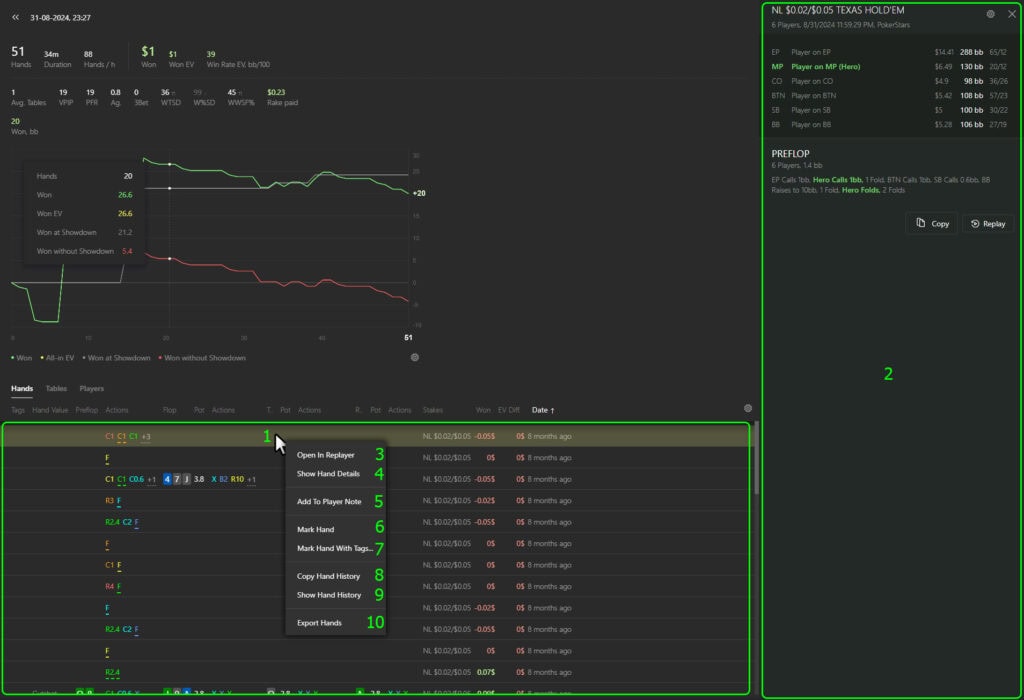
De plus, si vous cliquez droit sur n’importe quelle main dans la liste, un menu contextuel apparaîtra avec les options suivantes :
- “Open in Replayer” (3) – voir la main dans le replayer ;
- “Show Hand Details” (4) – ouvrir les détails de la main dans une fenêtre séparée ;
- “Add to Player Note” (5) – ajouter une note sur n’importe quel joueur impliqué dans la main sélectionnée ;
- “Mark Hand” (6) – marquer la main sans utiliser de tags ;
- “Mark Hand With Tags…” (7) – marquer la main avec un tag sélectionné ;
- “Copy Hand History” (8) – copier l’historique de la main en texte dans le presse-papiers ;
- “Show Hand History” (9) – ouvrir l’historique de la main en texte brut ;
- “Export Hands” (10) – exporter toutes les mains de la session sélectionnée.
Configurer le temps de pause de la session
Hand2Note considère qu’une session commence lorsque le joueur s’assoit à la table, et se termine lorsqu’il quitte toutes les tables et reste inactif pendant une période de temps définie (ne s’assoit à aucune table).
Par défaut, Hand2Note définit cette période d’inactivité à dix minutes, mais vous pouvez la modifier à n’importe quelle valeur qui vous convient.
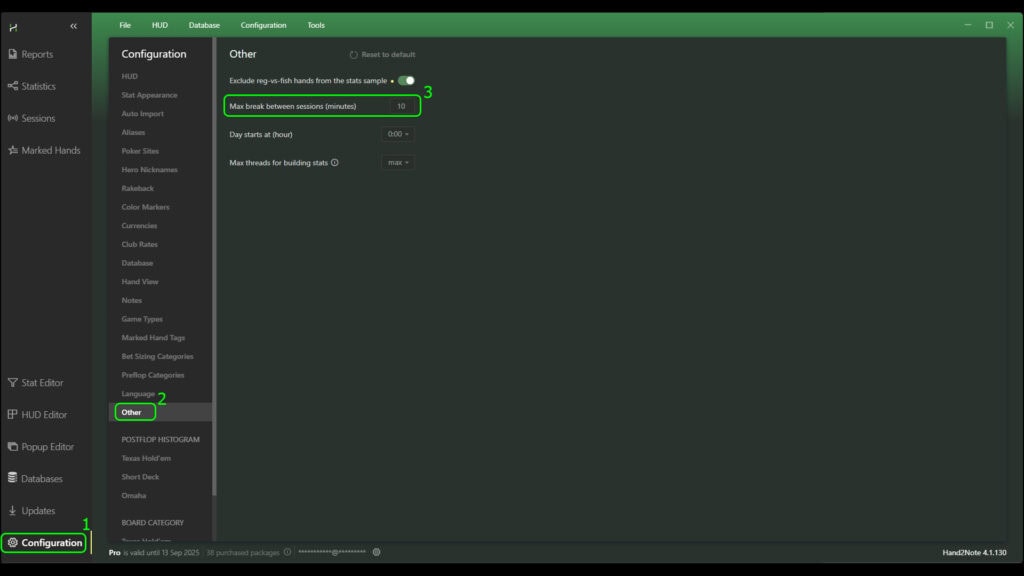
Pour ce faire :
- Dans la fenêtre principale de Hand2Note, allez dans “Configuration” (1)
- Ouvrez la section “Other” (2)
- Trouvez le paramètre “Max break between sessions (minutes)” (3) et entrez la valeur souhaitée (en minutes)